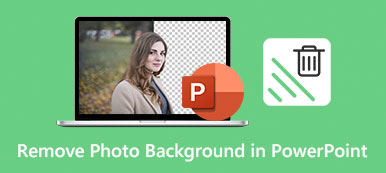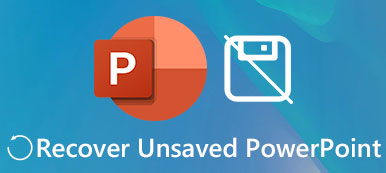Büyük bir PowerPoint dosyanız varsa, özellikle video dosyaları olan PowerPoint için, dosyaların boyutunu azaltmak için PowerPoint'te bir videoyu sıkıştırabilirsiniz. Sadece oynatma hızını arttırmakla kalmaz, aynı zamanda PowerPoint'i farklı cihazlar arasında aktarmak kolaydır.
Medyayı Sıkıştır özelliği yalnızca PowerPoint Windows sürümü için kullanılabilir. Ayrıntılar hakkında makaleden daha fazla bilgi edinebilirsiniz. Peki ya PowerPoint'te videoları sıkıştır Mac mi web mi? Şimdi aşağıdaki gibi alternatif çözümü bulun.

- Bölüm 1: Windows'ta PowerPoint Video Nasıl Sıkıştırılır
- Bölüm 2: PowerPoint Video Sıkıştırmak için En İyi Alternatif
Bölüm 1: Windows'ta PowerPoint Video Nasıl Sıkıştırılır
PowerPoint'te bir videoyu sıkıştırmanız gerektiğinde, PowerPoint'in boyutunu azaltabilir ve oynatma performansını artırabilir ve disk alanından tasarruf edebilirsiniz. Bu özellik yalnızca Windows için PowerPoint sürümünde kullanılabilir, ancak Mac için PowerPoint'te veya web için PowerPoint'te kullanılamaz.
1. Adım Sıkıştırmak istediğiniz video veya ses dosyalarıyla PowerPoint 2010 dosyasını başlatmanız yeterlidir. Orijinal dosyalara zarar vermemek için, başka bir dosyayı kopyalayıp bilgisayarınıza kaydedebilirsiniz.
2. Adım Git fileto menüsünde, Bilgi seçeneğini belirleyebilirsiniz. Tıklayabilirsiniz Medyayı Sıkıştır PowerPoint 2010'daki bir videoyu gereksiniminize göre sıkıştırmak için düğmesine basın.
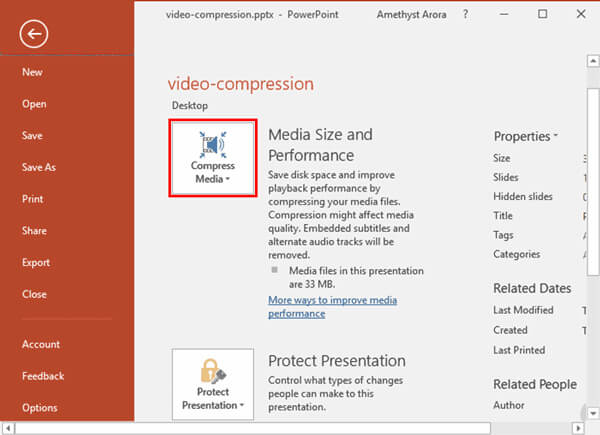
3. Adım Disk alanından tasarruf etmek ve PowerPoint'inizin oynatma performansını artırmak için istediğiniz kaliteyi seçin. İşte PPT videonun boyutunu belirlemek için 3 seçenek.
Sunum Kalitesi: Genel ses ve video kalitesini korurken yerden tasarruf edin. Geniş ekranlı veya iş amaçlı bir sunum yapmanız gerekiyorsa, seçenek olmalıdır.
İnternet Kalitesi: Kalite, İnternet üzerinden yayınlanan medya ile karşılaştırılabilir olacaktır. Bilgi gibi, PowerPoint'i çevrimiçi yükleme seçeneğini de seçmeniz gerekir.
Düşük kalite: E-posta yoluyla sunum gönderme gibi alan sınırlı olduğunda. Dosyaları yedekleme olarak kaydetmek için uygundur veya sadece PowerPoint videosunu kendiniz kullanmanız gerekir.
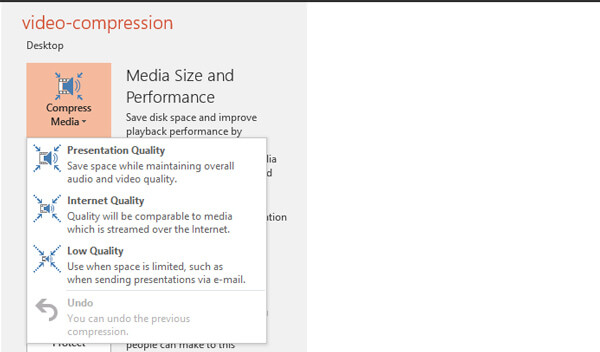
4. Adım PowerPoint'te sıkıştırılmış videolar oluşturduktan sonra, kaydettiğiniz disk alanını Medyayı Sıkıştır penceresi. Sıkıştırmayı uygulamak için Kapat seçeneğini tıklamanız yeterlidir.
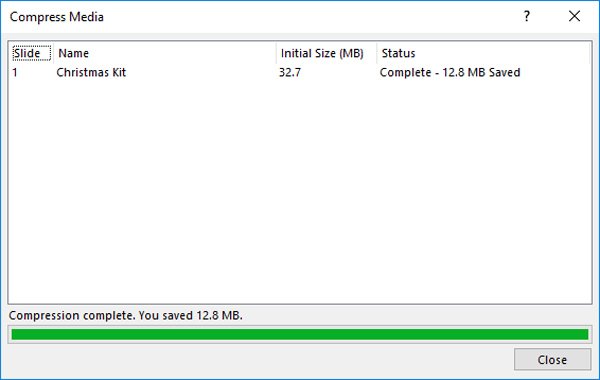
Not: Bir videoyu PowerPoint'in diğer sürümlerinde sıkıştırmanız gerektiğinde, Compress Media seçenekleri için 1080P, 720P veya başka bir video çözünürlüğü bulabilirsiniz. İhtiyacınıza göre istediğiniz Compress Media yöntemini seçin.
Bölüm 2: PowerPoint Video Sıkıştırmak için En İyi Alternatif
Yalnızca PowerPoint Mac veya web'deki videoları sıkıştırmak için değil, aynı zamanda nispeten küçük boyutlu PowerPoint Windows videolarının daha kaliteli olması için, Ücretsiz Online Video Kompresör orijinal kaliteyi çevrimiçi tutarak her zaman küçük boyutlu bir video için güzel bir çözümdür.
Apeaksof Video Dönüştürücü Ultimate
- MP4’ı sıkıştır, MOV, AVI, MKV, FLV, WebM, MXF, MTS / M2TS, M4V, vb.
- SD, HD veya 4K gibi herhangi bir videoyu daha önce olduğu gibi iyi kalitede küçültün.
- Diğer çevrimiçi video redüktörlerinden 30 kat daha yüksek sıkıştırma hızı sağlayın.
- PowerPoint için sıkıştırılmış videoyu otomatik olarak bir PC / Mac'e indirin.
1. Adım Çevrimiçi PowerPoint videosu ekle
Ücretsiz çevrimiçi video kompresörü için dosyaları zaten yüklediyseniz, Dosya Ekle sıkıştırmak üzere PowerPoint'ten bir videoyu bilgisayarınızdan içe aktarmak için düğmesine basın. Dosyaları çevrimiçi video kompresörüne yüklemek yalnızca birkaç saniye sürer.

2. Adım PowerPoint için özel videolar
Video dosyasını yükledikten sonra dosya boyutunu, kalitesini, çözünürlüğünü, çıktı biçimini seçebilir ve hatta video dosyasını yeniden adlandırabilirsiniz. PowerPoint için videoyu istediğiniz boyuta sıkıştırmanızı sağlar. Bundan sonra Sıkıştır düğmesine tıklayabilirsiniz.

3. Adım PowerPoint için videoları sıkıştırma
Videoyu otomatik olarak sıkıştırır ve bilgisayarınıza indirir. Bundan sonra PowerPoint'inizi açabilir ve PowerPoint'iniz için sıkıştırılmış videoyu ekleyebilirsiniz. En iyi video kalitesi ile en uygun boyutu kolaylıkla elde etmenizi sağlar.
Sonuç
Gerekirse ne yapmalısın PowerPoint için video sıkıştırma Windows veya Mac için mi? Elbette, Windows için yeniden boyutlandırmayı küçültmek için Medyayı Sıkıştır özelliğinden yararlanabilirsiniz. PowerPoint için videoların boyutunu mükemmel kalitede küçültmek için, Free Online Video Compressor, istediğiniz video boyutuna en iyi kalitede kolayca küçülmenizi sağlayan çoklu parametreler sağlar.